| 不使用以 SOLIDWORKS 建立的模型時,請將零件輸入 SOLIDWORKS 中。 |
請使用「輸入/輸出」工具,將模型從另一個應用程式輸入 SOLIDWORKS 中。 輸入的零件中的模型幾何可能包括如曲面間縫隙等缺陷。 SOLIDWORKS 應用程式含有可以解決這些問題的輸入診斷工具。
|
| 請判定模型 (輸入的或在 SOLIDWORKS 中建立) 是否包含沒有拔模的面。 |
使用 拔模分析
 工具檢查面以確保拔模足夠。 其他的功能包括: 工具檢查面以確保拔模足夠。 其他的功能包括:
|
面分類
|
顯示以色彩編碼的正拔模面數量、負拔模面數量、不足夠拔模面數量、和跨面數量。
|
|
逐漸轉換
|
顯示各個面中變化的拔模角度。
|
|
| 檢查底切區域。 |
使用 底切分析
 工具找出模型中受牽制而導致無法從模具中射出的區域。 工具找出模型中受牽制而導致無法從模具中射出的區域。 這些區域需要一種稱為“側滑塊”的機制來產生底切離隙。 模具打開時,側滑塊從模具中射出。
|
| 縮放模型。 |
使用比例
 工具調整模型的幾何大小,以表示塑膠冷卻時的收縮係數。 對於不規則形狀的零件及玻璃填充的塑膠,您可以指定非線性值。 工具調整模型的幾何大小,以表示塑膠冷卻時的收縮係數。 對於不規則形狀的零件及玻璃填充的塑膠,您可以指定非線性值。 |
| 選擇用來產生分模曲面的分模線。 |
使用 分模線
 工具產生分模線,此工具會選擇模型上較佳的分模線。 工具產生分模線,此工具會選擇模型上較佳的分模線。 |
| 產生封閉曲面以防以避免公模與母模間的滲漏。 |
偵測可能的鑽孔集並自動用 封閉曲面
 工具將其封閉。 此工具使用無填補、相切填補、接觸填補或三者的結合來產生曲面以填補開放的鑽孔。 無填補選項用於排除一個或多個貫穿孔,使您可以手動產生其封閉曲面。 然後您可以產生公模與母模。 工具將其封閉。 此工具使用無填補、相切填補、接觸填補或三者的結合來產生曲面以填補開放的鑽孔。 無填補選項用於排除一個或多個貫穿孔,使您可以手動產生其封閉曲面。 然後您可以產生公模與母模。 |
| 產生分模曲面,您可以從此曲面產生模具分割。 對於某些模型,請使用規則曲面工具沿著分模曲面的邊線來產生互鎖曲面。
|
使用 分模曲面
 工具從早先產生的分模線伸長曲面。 這些曲面用於分離模具母模幾何與模具公模幾何。 工具從早先產生的分模線伸長曲面。 這些曲面用於分離模具母模幾何與模具公模幾何。 |
| 在模型中加入互鎖曲面。 |
為互鎖曲面套用這些解決方案:- 較簡單的模型。 使用屬於 模具分割
 工具一部份的自動化選項。 工具一部份的自動化選項。
- 較複雜的模型。 使用 規則曲面
 工具產生互鎖曲面。 工具產生互鎖曲面。
|
| 執行模具分割以分離公模與母模。 |
使用 模具分割
 工具自動產生公模與母模。 模具分割 工具使用分模線、封閉曲面及分模曲面資訊以產生公模與母模,並可讓您指定圖塊的大小。 工具自動產生公模與母模。 模具分割 工具使用分模線、封閉曲面及分模曲面資訊以產生公模與母模,並可讓您指定圖塊的大小。 |
| 產生側滑塊、升降桿和修剪過的頂出銷。 |
使用 側滑塊
 來從分模實體中抽出幾何以產生側滑塊特徵。 您也可以產生升降桿和修剪過的頂出銷。 來從分模實體中抽出幾何以產生側滑塊特徵。 您也可以產生升降桿和修剪過的頂出銷。 |
透明顯示公模和母模,可讓您檢視模型內部。

|
使用編輯外觀  工具為每個圖元指定不同的色彩。 編輯外觀工具亦可操控如透明等光學屬性。 工具為每個圖元指定不同的色彩。 編輯外觀工具亦可操控如透明等光學屬性。 |
顯示分離的公模和母模。
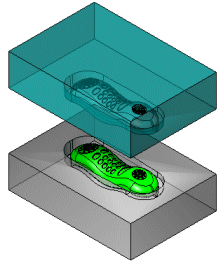
|
使用 移動/複製本體
 工具將公模與母模分隔指定的距離。 工具將公模與母模分隔指定的距離。 |